Как откатиться (вернуться) с iOS 12 на iOS 11 — подробная инструкция
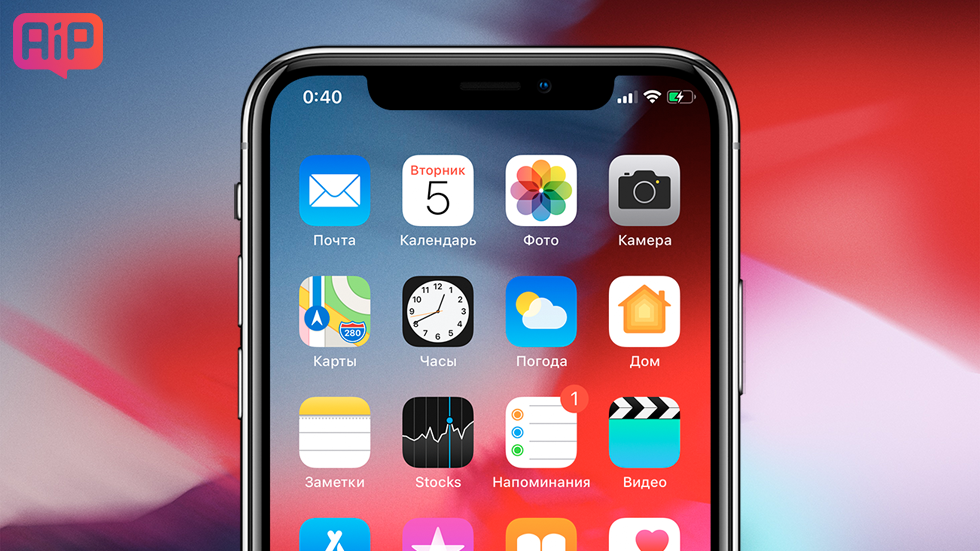
Не понравилась iOS 12? Вернуться очень просто.
Если вам по какой-либо причине не понравилась iOS 12, то вы можете очень просто откатиться на iOS 11. В этой инструкции подробно рассказали о том, как вернуться с iOS 12 на iOS 11 и для удобства собрали прямые ссылки на актуальную на текущий момент прошивку iOS 11.4.1 для всех моделей iPhone и iPad.
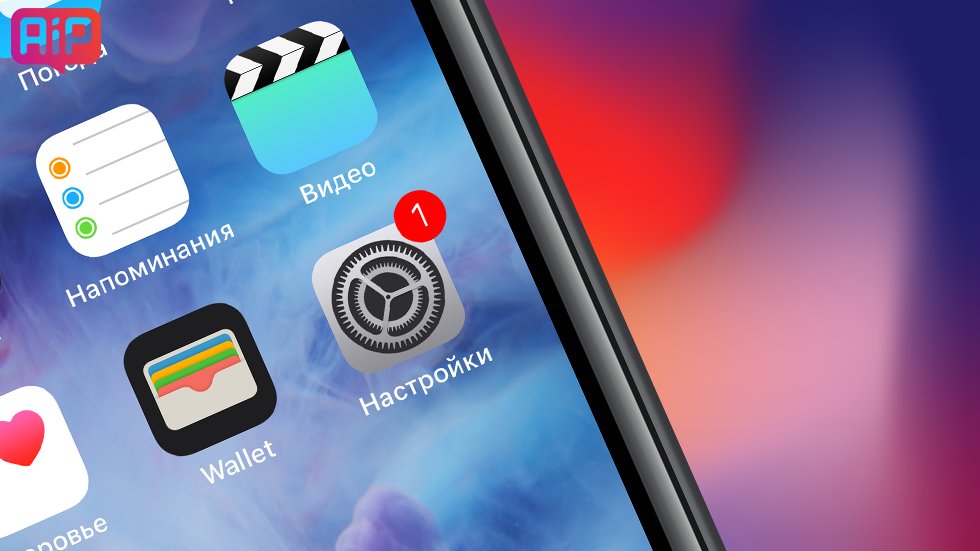
Как откатиться (вернуться) с iOS 12 на iOS 11 — подробная инструкция
Важно! Перед тем, как приступать к откату с iOS 12 на iOS 11 обязательно создайте резервную копию своего устройства в iTunes или iCloud. Возвращение на предыдущую прошивку через iTunes в подавляющем большинстве случаев проходит без проблем, но лучше перестраховаться.
Шаг 1. Загрузите IPSW-файл прошивки iOS 11.4.1 для своего устройства по представленным ниже ссылкам:
iPhone
- iPhone X
- iPhone 8, iPhone 7
- iPhone 8 Plus, iPhone 7 Plus
- iPhone SE, iPhone 5s
- iPhone 6s, iPhone 6
- iPhone 6s Plus, iPhone 6 Plus
iPad
- iPad Pro 10,5 дюйма, iPad Pro 12,9 дюйма (2-го поколения)
- iPad 6 and iPad 5
- iPad mini 3, iPad mini 4, iPad Air 2
- iPad Pro 9,7 дюйма
- iPad Pro 12.9 дюйма
- iPad Air, iPad mini 2
iPod touch
Шаг 2. Пока идет загрузка на iPhone, iPad или iPod touch перейдите в меню «Настройки» → [ваше_имя] → iCloud → «Найти iPhone» и отключите одноименную функцию — для этого понадобится ввести пароль от Apple ID. Отключить функцию «Найти iPhone» необходимо, так как в ином случае iTunes не позволит выполнить откат на предыдущую прошивку.
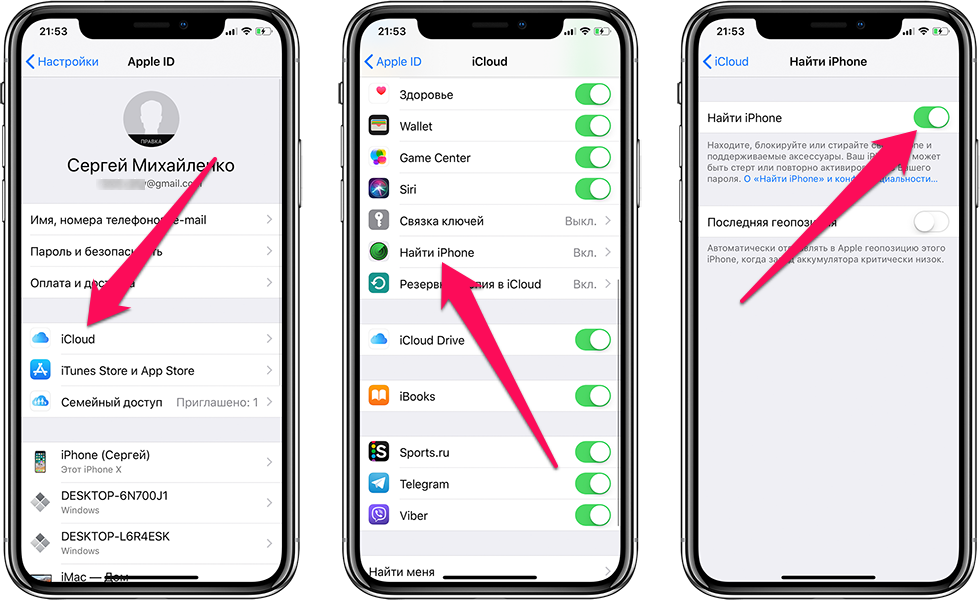
Шаг 3. Подключите ваш iPhone, iPad или iPod touch к компьютеру и запустите iTunes.
Шаг 4. В окне iTunes выберите свое устройство.
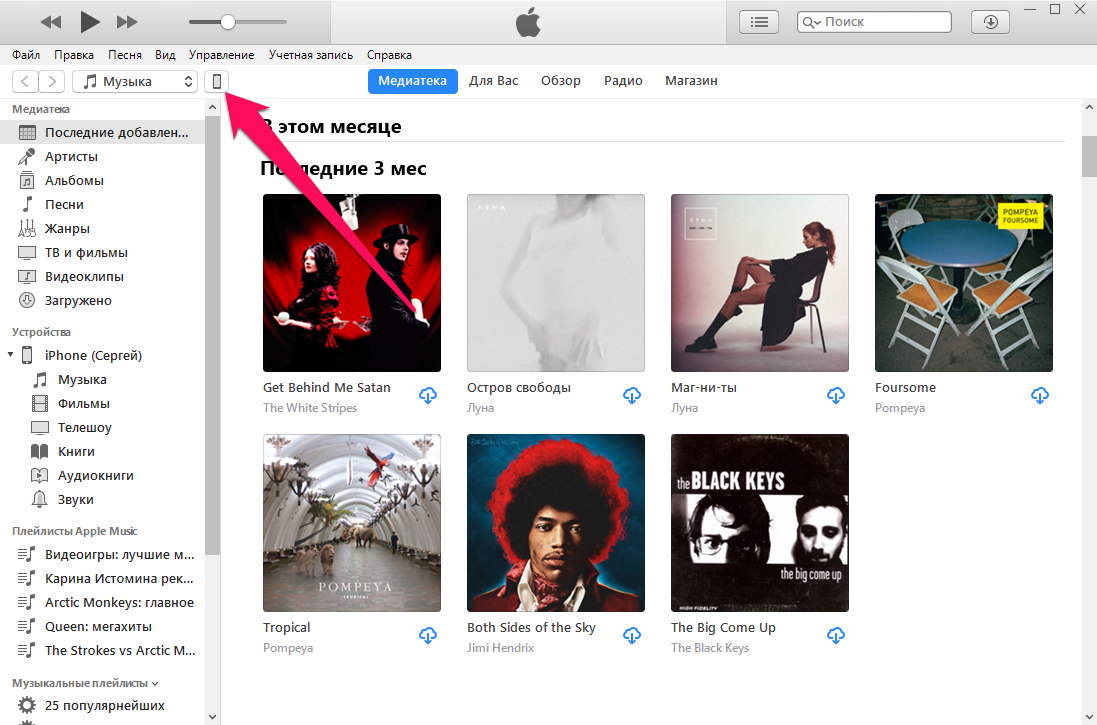
Шаг 5. На открывшейся странице нажмите кнопку «Восстановить iPhone», удерживая при этом клавишу Shift на PC или Option на Mac.
Шаг 6. В появившемся окне выберите файл прошивки, который вы загрузили на первом шаге и подтвердите начало отката с iOS 12 на iOS 11. Обязательно дождитесь конца операции и не отключайте устройство от компьютера.
Готово! Вы вернулись с iOS 12 на iOS 11. После окончания процесса восстановление вам будет необходимо выбрать — восстановить ли устройство из резервной копии, либо же настроить его как новое. Если вы хотите, чтобы все ваши данные вернулись на устройство, то выбирайте восстановление из резервной копии.
Смотрите также:
- Как установить iOS 12 beta 1 на iPhone и iPad прямо сейчас
- Как добавить календарь чемпионата мира по футболу 2018 в России на iPhone, iPad и Mac на русском языке
- Какую информацию Apple собирает о вас и как ее скачать?
✅ Подписывайтесь на нас в Telegram, Max, ВКонтакте, и Яндекс.Дзен.
